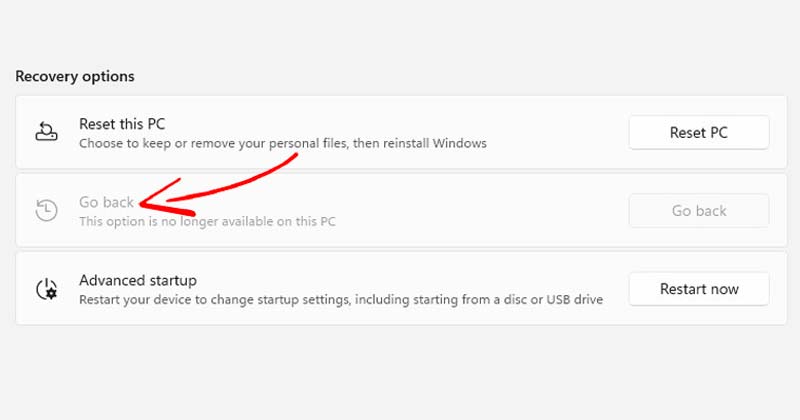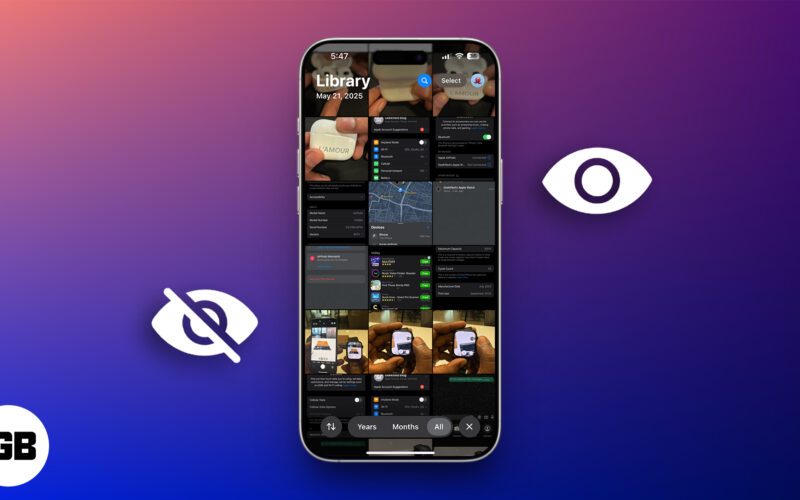
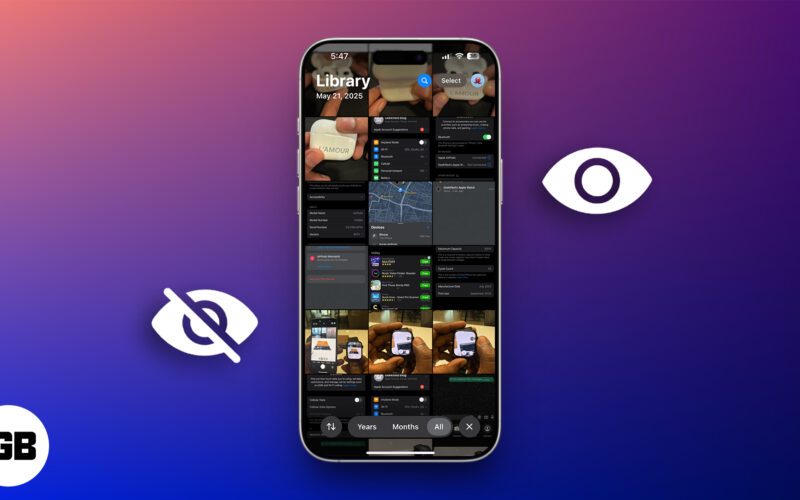
Az iPhone, az iPad és a Mac gyakran nem csupán képeket tartalmaz – otthont adnak a legszemélyesebb emlékeidnek. Legyen szó érzékeny dokumentumokról, privát pillanatokról vagy személyes videókról, az Apple beépített eszközöket kínál ezek védelme érdekében.
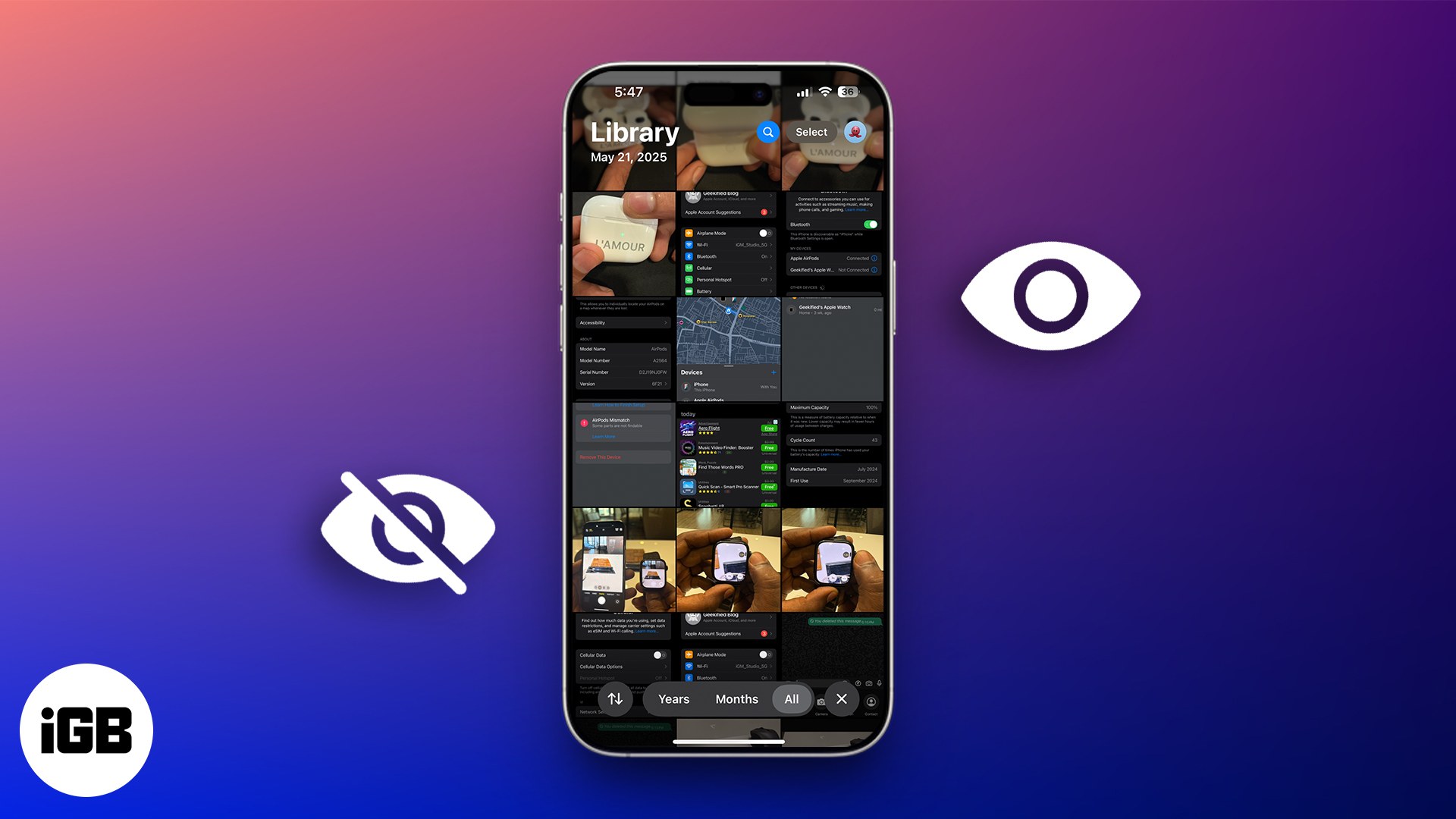
Ebben a részletes útmutatóban megmutatom, hogyan lehet elrejteni és elrejteni a fényképeket és videókat az iPhone, iPad és Mac -en – Plus tippek, hogy magántulajdonban maradjanak és biztonságosak legyenek.
Miért elrejti a fényképeket vagy videókat az iPhone, iPad vagy Mac -en?
Az eszközök tele vannak emlékekkel – néhányan nem akarják, hogy mások megbotlik. Ezért érdemes elrejteni az adott tartalmat:
- Tartsa a személyes pillanatokat és dokumentumokat távol a mások szemétől.
- Kerülje a véletlen expozíciót, amikor valakinek átadja a készüléket.
- Távolítsa el a rendetlenséget a fő galériából.
- Az érzékeny tartalom, például az IDS vagy a banki információk megakadályozásának megakadályozása.
Az Apple rejtett albuma lehetővé teszi, hogy ezt a tartalmat biztonságosan tárolja – és lezárja Face ID -vel, Touch ID -vel vagy egy jelszóval.
Hogyan lehet elrejteni a fényképeket és videókat iPhone -on vagy iPad -en
Képek és videók elrejtése az iPhone-on vagy az iPad-en a beépített Photos alkalmazás segítségével.
Egyetlen kép vagy videó elrejtése:
- Nyissa meg a Fotók alkalmazást, és válassza ki az elrejteni kívánt képet vagy videót.
- Koppintson a jobb ikonra (három pont) a jobb felső sarokban.
- Válassza a Hide elrejtése lehetőséget, majd erősítse meg.

Több kép vagy videó elrejtése:
- Nyissa meg a fényképeket, majd koppintson a Kiválasztás elemre.
- Válassza ki az összes elrejteni kívánt képet vagy videót.
- Érintse meg a jobb ikont a jobb alsó sarokban.
- Válassza a Hide elrejtését, és erősítse meg.


Hozzáférjen a rejtett albumhoz:
A rejtett albumban az összes rejtett fotó és videó tárolódik. Hozzáférés és kezelése:
- Nyissa meg a Photos alkalmazást.
- Görgessen a közművekbe, majd koppintson a rejtett elemre.
- Koppintson az album megtekintése elemre, és hitelesítse a Face ID, Touch ID -vel vagy a MandCode -val, ha az album zárolva van.


- Tekintse meg vagy törölje egy fényképet a rejtett elemekből:
- Fotó vagy videó megtekintéséhez érintse meg a megnyitáshoz.
- Az elem törléséhez válassza ki, érintse meg a kukába ikont, és erősítse meg.


Fotó vagy videó elárasztása:
- Lépjen a Rejtett albumra, és érintse meg a Select gombot.
- Válassza ki a fényképet vagy a videót.
- Koppintson a More ikonra, és válassza az Undide lehetőséget.


Újra megjelenik a fő fotókönyvtárban.
Hogyan lehet elrejteni a fotókat és videókat a Mac -en
Fotók vagy videók elrejtése Mac -en ugyanolyan egyszerű a Photos alkalmazás használatával.
Egyetlen elem elrejtése:
- Indítsa el a Photos alkalmazást a Mac -en.
- Keresse meg azt a fényképet vagy videót, amelyet elrejteni szeretne, és kattintson duplán a kinyitáshoz.
- Kattintson kattintson a képre vagy a videóra, vagy kattintson a tetején található Képmenüre.
- Válassza ki az 1 fotó elrejtését, vagy 1 videót elrejtsen, majd kattintson a Kattintson a Kattintson.


Az elem a rejtett albumra költözik.
Több fénykép és videó elrejtése:
- Nyissa meg a Photos alkalmazást.
- Tartsa a Parancs (⌘) gombot, és kattintson az elrejteni kívánt fényképre vagy videókra.
- Kattintson kattintson a kiválasztott elemre, vagy lépjen a Képmenüre.
- Válassza a Rejtett lehetőséget [number] Fotók/videók, és erősítse meg választását.


A kiválasztott tételek a Rejtett albumra költöznek.
Hozzáférjen a rejtett albumhoz:
A rejtett fényképek megtekintéséhez vagy kezeléséhez Mac -en:
- Látogasson el a Photos alkalmazásba.
- Kattintson a Nézet a menüsorban, és válassza a Hidden Photo Album megjelenítését.


- A Rejtett album megjelenik a Sidebar Undery Mililiations alatt.
- Kattintson a jobb oldali album megtekintésére, és használja a Touch ID vagy a MAC jelszavát.
- Most megtekintheti a rejtett fényképeit vagy videóit.
Fotó vagy videó elárasztása:
- A Photos alkalmazásból keresse meg a rejtett albumot.
- Válassza ki azt a fényképet vagy videót, amelyet el akarja hagyni.
- Kattintson a kattintással, és válassza az UNDIDE 1 fényképet, vagy lépjen a Képmenübe, és válassza az UNIDE fotó lehetőséget.


Az elem visszatér a fő könyvtárba.
Hogyan lehet bezárni és elrejteni a rejtett albumot
Az Apple lehetőséget ad arra, hogy lezárja és elrejtse a rejtett albumot az extra biztonság érdekében.
IPhone -on vagy iPad -en:
- Lépjen a Beállítások> Alkalmazások> Fotók oldalra.
- Győződjön meg arról, hogy a Face ID használata be van kapcsolva.
- Kapcsolja ki a Show Rejtett album opciót, hogy eltávolítsa a Photos alkalmazás nézetből.


Ahhoz, hogy hozzáférhessen, be kell váltania az opciót. Ez a legjobb, ha valakinek kölcsönadja a telefonját, és ismerik az eszköz jelképét.
Mac -en:
- A rejtett albumot a rendszer jelszava vagy a Touch ID védi.
- Nem látja az oldalsávban, hacsak nem engedélyezi a nézet menüből.
Fontos tippek a fotók valóban privát megőrzéséhez
- Rejtett album láthatóság: Még mindig elérhető, hacsak nem váltja ki. Óvatosan használja.
- icloud szinkronizálás: Rejtett fotók szinkronizálása az eszközökön, de továbbra is rejtve marad.
- Biztonsági másolat: A biztonsági másolatokba tartoznak – tehát tartsa biztonságban a biztonsági másolatokat.
- Keresés: A rejtett elemek csak akkor jelennek meg a keresésben, ha közvetlenül hozzáférnek.
- Alapértelmezés szerint nem titkosítva: A teljes titkosításhoz használjon zárolt jegyzeteket vagy harmadik fél alkalmazásait.
Bónusz tippek a privát tartalom biztosítása érdekében
- Használjon zárolt jegyzeteket: Mozgassa az érzékeny képeket egy zárolt jegyzetbe a Notes alkalmazásban.
- Engedélyezze az Apple ID kétfaktoros hitelesítését.
- Használjon adatvédelmi alkalmazásokat, mint például Privát fotó boltozat A titkosításhoz.
- Áttekintse a rejtett albumát rendszeresen, és szükség szerint tisztítsa meg.
- Zárja be magát a Photos alkalmazást az iOS 18 új alkalmazászár funkcióival.
Hibaelhárítás: Rejtett album vagy undore opció nem működik?
Ha gondja van:
- Rejtett album nem látható:
- Az iPhone/iPad -en: Lépjen a Beállítások> Fotók és váltás a Show Hidden Album oldalra.
- A Mac -en: A Photos alkalmazásban látogasson el a megtekintés> Hidden fotóalbum megjelenítésére.
- Nem férhet hozzá a rejtett albumhoz: Győződjön meg arról, hogy használja a helyes Face ID -t, Touch ID -t vagy a MASTCODE -t. Ha zárva van, állítsa vissza az eszköz jelszavát a Beállítások menüben.
- Hiányzó lehetőség: Ügyeljen arra, hogy a Rejtett albumban vagy, és kiválasztotta a fényképet vagy a videót. Próbálja meg erőteljesen a fotók alkalmazást, majd újból megnyitja azt.
- Szinkronizálási kérdések: Ha a rejtett fotók nem szinkronizálnak az összes eszközön, akkor ellenőrizze, hogy az iCloud -fotók be vannak kapcsolva. Ehhez lépjen a Beállítások> [Your Name] > icloud> Fotók.


Védje magánéletét rejtett albumokkal!
A fényképek és videók elrejtése az iPhone -on, az iPad -en és a Mac -en egy egyszerű, mégis hatékony módszer a privát pillanatok biztonságának megőrzésére. Függetlenül attól, hogy aggódik a véletlen expozíció miatt, vagy azt akarja, hogy a személyes média csomagolása alatt tartsa, az Apple megkönnyíti.
Érdemes néhány percet venni az emlékeinek lezárásához – később megköszönni fogod magadnak.
GYIK
Igen. Hozzon létre egy jegyzetet, csatolja a fényképet, és zárja be a jegyzetet jelszó, arc azonosító vagy érintő azonosító segítségével. A fotó már nem jelenik meg a Photos alkalmazásban.
Nem teljesen. Miközben a biometrikus vagy a jelszókód védi, nem titkosítva. Használjon harmadik fél alkalmazásokat a hozzáadott védelemhez.
Igen. Minden eszközön rejtve maradnak, ha az iCloud -fotók engedélyezve vannak. Használjon kétfaktoros hitelesítést a fiók biztonságának megőrzéséhez.
Kapcsolódó cikkek, amelyeket érdemes elolvasni:
- Hogyan lehet törölni a duplikált fotókat egy iPhone -on
- Hogyan lehet kombinálni a fotókat az iPhone -on
- A fotók szerkesztése az iOS 18 -ban az iPhone -on